Bemærk!: Vi vil gerne give dig den mest opdaterede hjælp, så hurtigt vi kan, på dit eget sprog. Denne side er oversat ved hjælp af automatisering og kan indeholde grammatiske fejl og unøjagtigheder. Det er vores hensigt, at dette indhold skal være nyttigt for dig. Vil du fortælle os, om oplysningerne var nyttige for dig, nederst på denne side? Her er artiklen på engelsk så du kan sammenligne.
Et SharePoint-community er et virtuelt sted, hvor du kan mødes med ligesindede personer for at dele og diskutere emner af fælles interesse. Medlemmer gennemser og opdager artikler, begivenheder, diskussioner eller andet indhold ved at udforske kategorier, sortere efter popularitet eller få vist de indlæg, der har det bedste svar. Deltagelse i community'et, f.eks. start af diskussioner og svar på dem, synes godt om indlæg og angive bedste svar, giver dig omdømmepoint, men deltagelse kræver, at du bliver medlem. I denne artikel forklares det, hvordan du bliver medlem af et community.
Denne artikel indeholder
Medlemskab kræves
Enhver i en virksomhed eller organisation har normalt læsetilladelser i community'et. Det er dog kun communitymedlemmer, der kan starte eller svare på diskussioner, "Synes godt om" en diskussion eller mærke noget som "Bedste svar". Åbne community'er giver automatisk medlemskab til alle medarbejdere, men andre, f.eks. lukkede eller private community'er, kræver, at du anmoder om deltagelse. Nogle gange godkendes din anmodning om deltagelse automatisk, og andre gange gennemgår din anmodning en godkendelsesproces. Det hele afhænger af, hvordan webstedsejeren eller -administratoren konfigurerede community'et.
Tilmelde dig et community
-
Gå til det community, du vil deltage i. Du kan evt. finde det ved at søge på intranettet eller ved at følge et link, der er sendt til dig af en anden medarbejder eller et andet communitymedlem.
-
Til højre på siden skal du klikke på Deltag i dette community. Hvis du allerede har en Mit websted-profil, føjes det community, som du netop valgte at deltage i, til listen over websteder, som du følger.
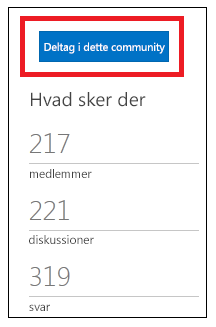
Vise dine medlemskabsoplysninger
Når du er blevet medlem af community'et, vises dine medlemskabsoplysninger på siden Medlemmer. Disse medlemskabsoplysninger omfatter dit navn og foto, deltagelsesdato og omdømmestatistik. Du vil bemærke, at siden Medlemmer omfatter lignende oplysninger for alle medlemmerne af community'et. Du kan sortere listen over medlemmer alfabetisk, efter de største bidragydere eller efter nye medlemmer.
Du kan få adgang til dine medlemskabsoplysninger ved at klikke på Medlemmer i venstre navigationselement på en af communitysiderne. Se oplysningerne om dit medlemskab i afsnittet Mit medlemskab på siden. Når du klikker på dit navn eller foto, føres du til din Mit websted-profil.
Forlade et community
-
Fra en side på communitywebstedet skal du klikke på Medlemmer i venstre navigationselement.
-
Klik på Forlad dette community under Mit medlemskab.
-
Klik på OK for at bekræfte. Når du forlader community'et, skjules alle omdømmeoplysninger, og du vil ikke længere blive vist på listen Medlemmer. Hvis du deltager i community'et igen, gendannes dit omdømme til dets tidligere tilstand.










